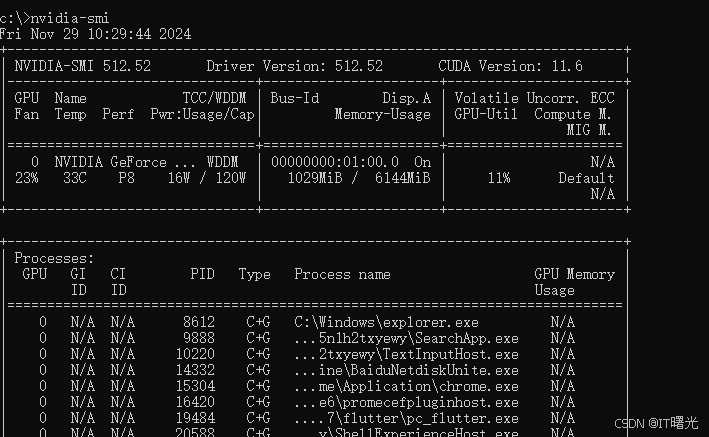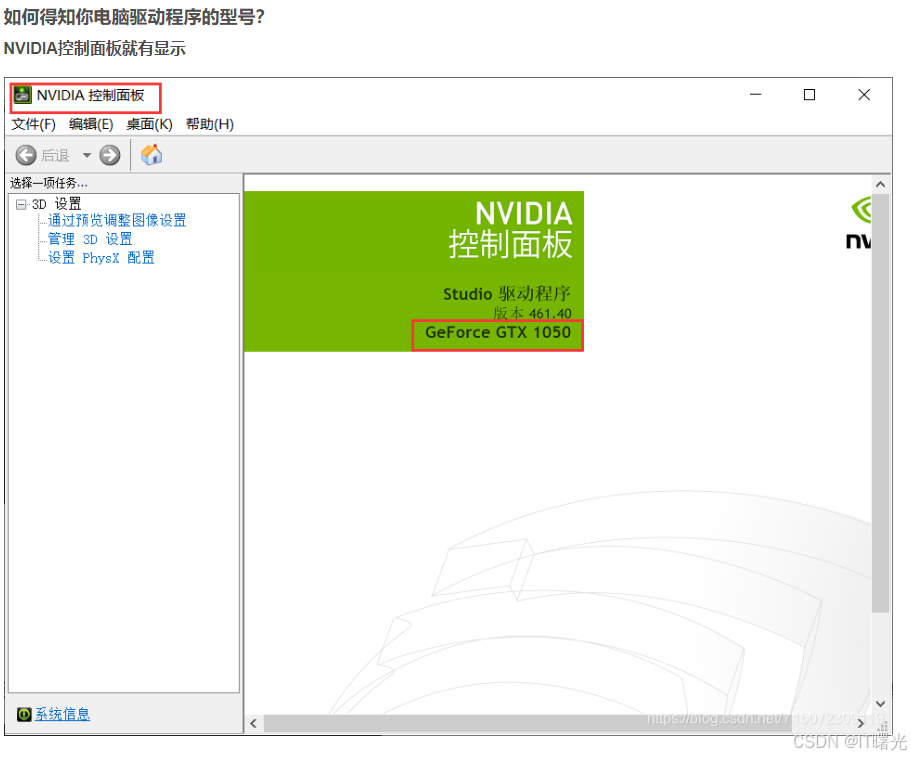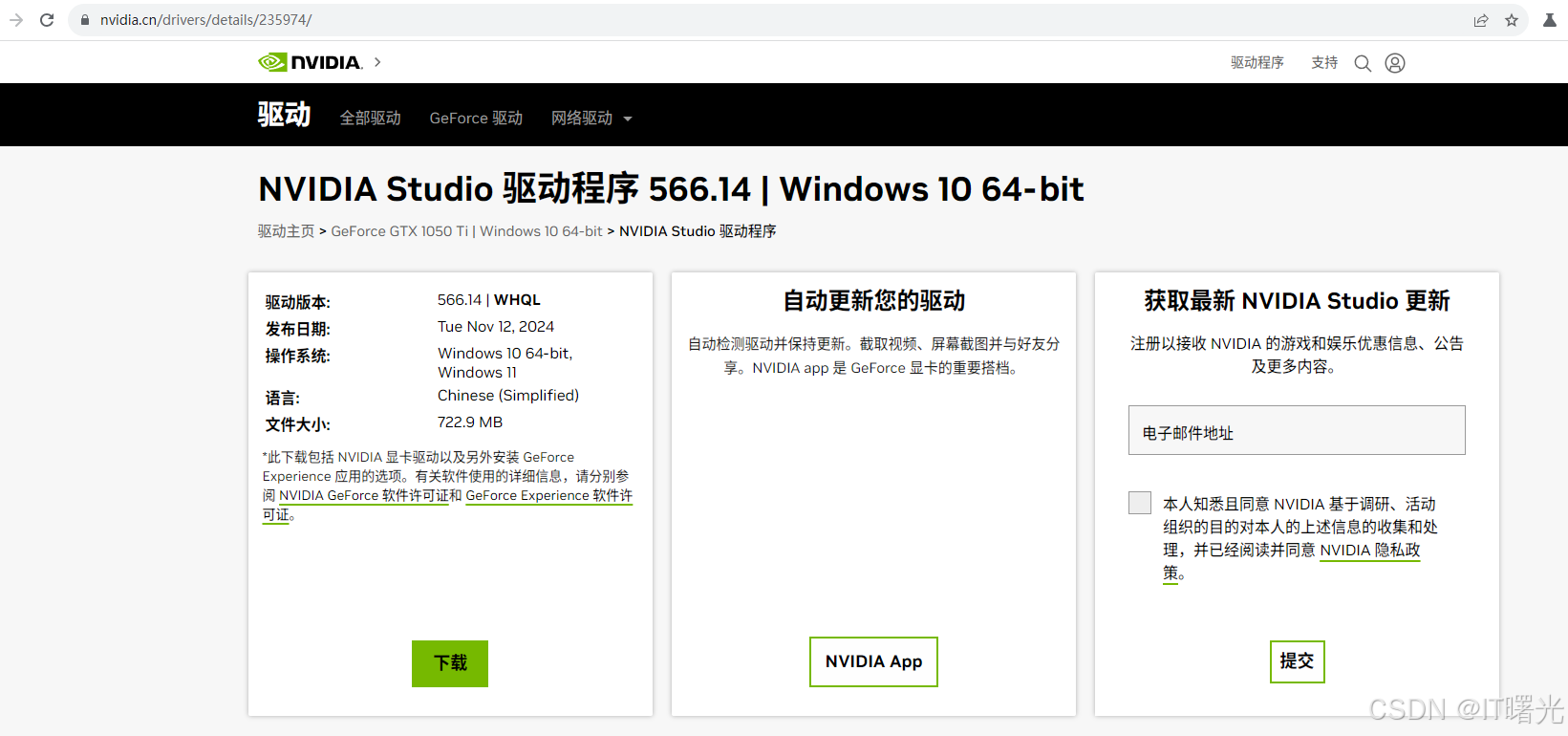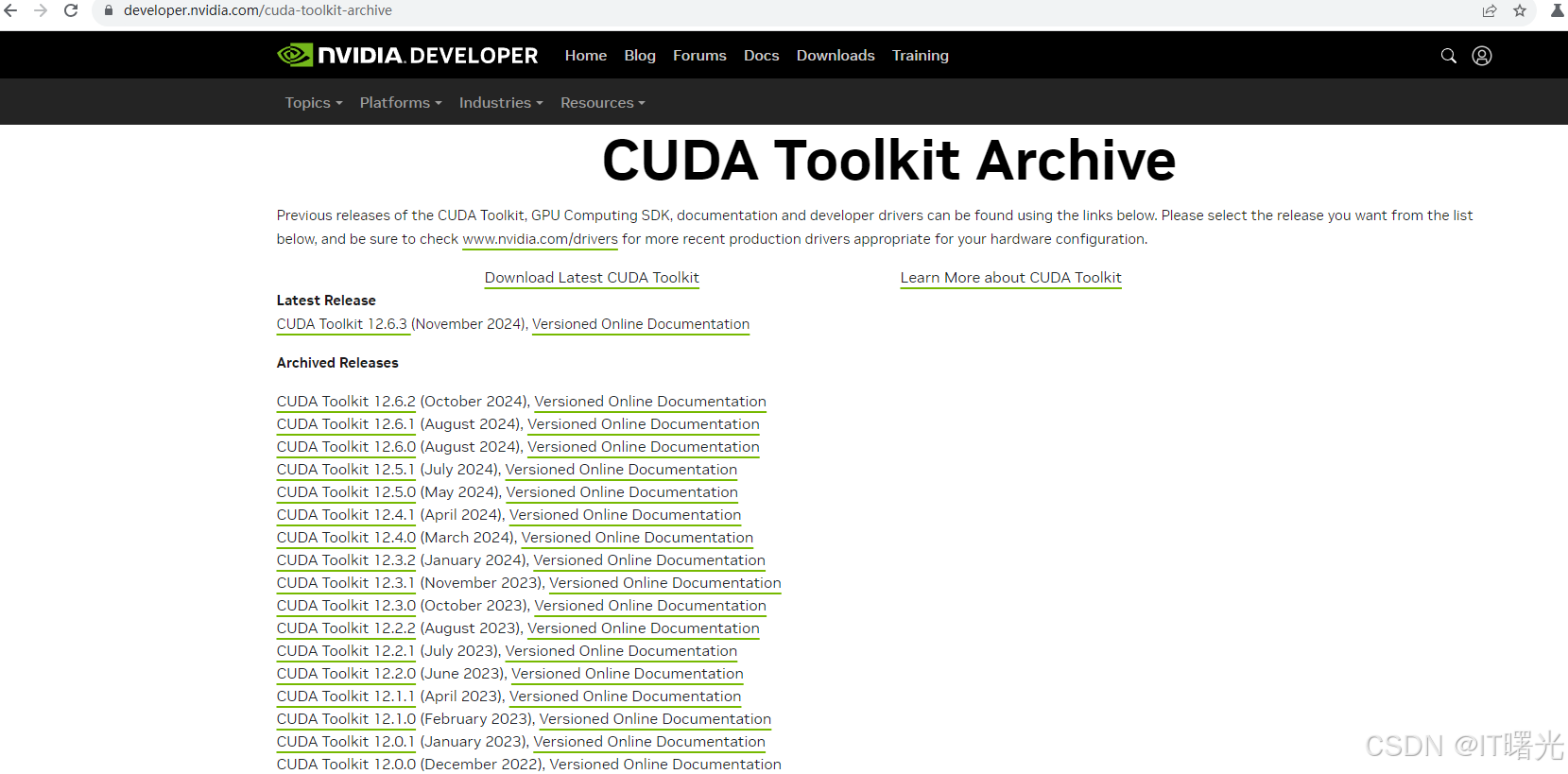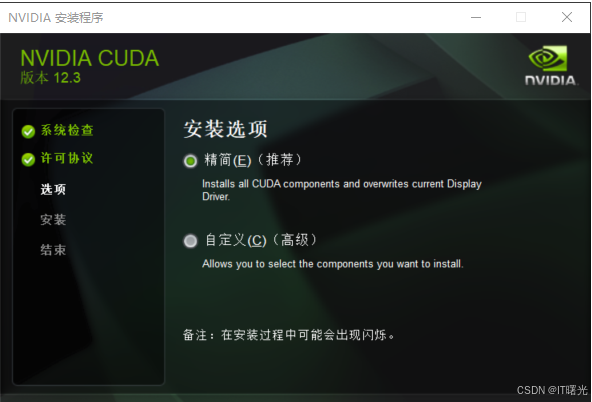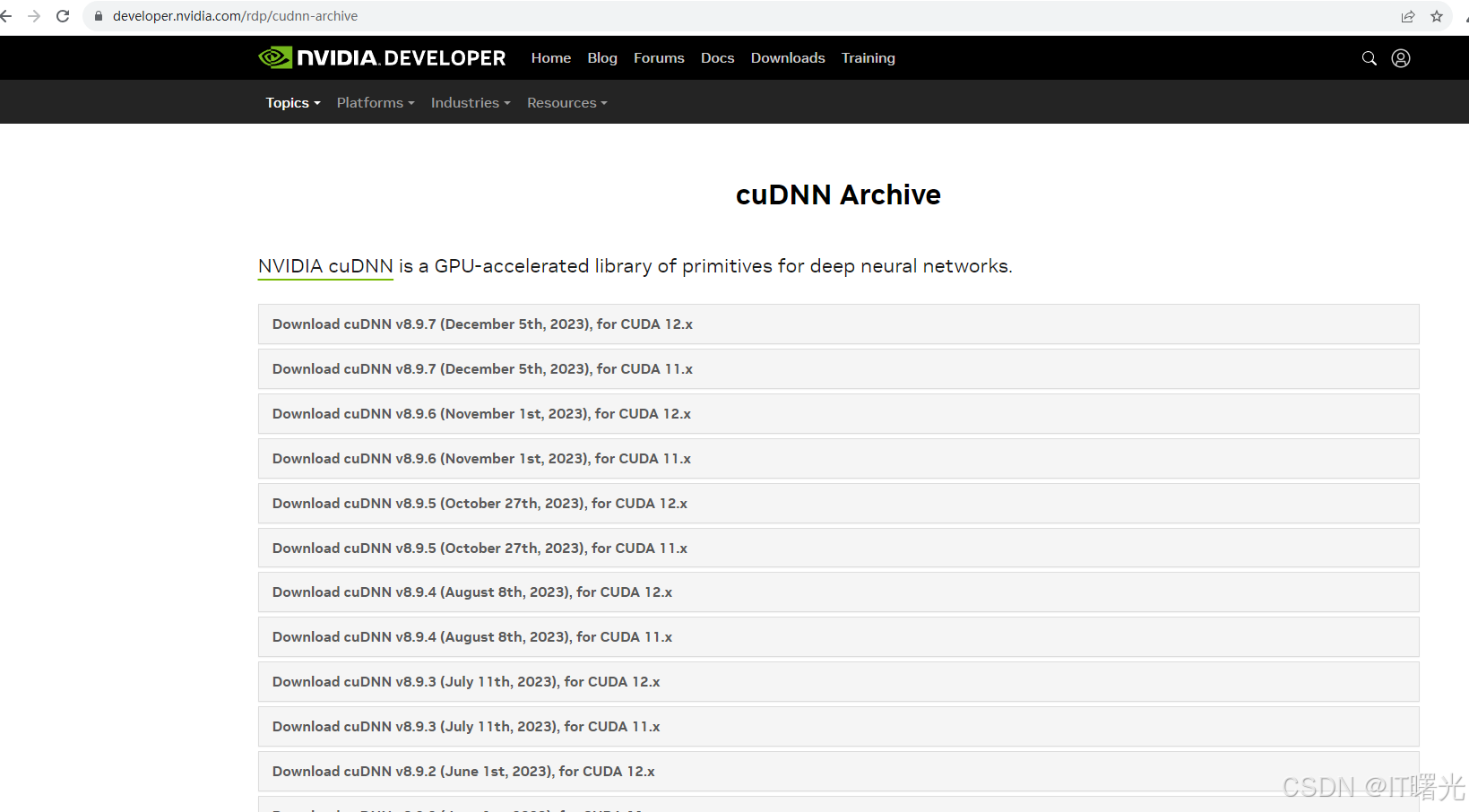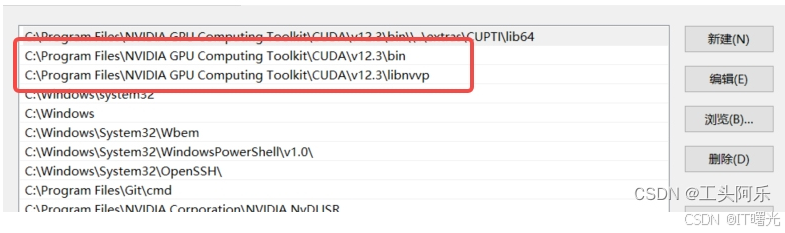查看本地cuda版本号
由于tensorflow2.4.1相对应的cuda版本是11.0
我们anaconda里面的虚拟环境里面装的是11.0版本,但是我们电脑自身的cuda版本却不是11.0版本,版本较低
可以在命令行查看自己电脑的NVIDIA相关信息,查看本地cuda版本号
先cd到相关目录下
cd C:\Program Files\NVIDIA Corporation\NVSMI
然后输入
nvidia-smi
原文链接:https://blog.csdn.net/Y15072309119/article/details/113815453
2.更新驱动
英伟达中国官方网站,找到驱动程序
https://www.nvidia.cn/geforce/drivers/
https://www.nvidia.cn/drivers/details/235974/
然后就是选择安装位置,按照指导安装就行
安装完成后重启电脑
CUDA 安装包下载
1、登录NVIDIA开发者中心,下载CUDA安装包。
https://developer.nvidia.com/cuda-toolkit-archive
在各个版本中,我们找到11.6.1,当然需要确保您的显卡能够支持这个版本,选择Windows–>x86_64–>11–>exe(local),最后点击Download。
安装CUDA(略)
1、双击下载的EXE安装包,开始安装;
2、提取安装文件的(临时)存放位置,保持默认,点击OK,等待文件提取完成;
3、等待检查系统兼容性;
4、许可协议,点击同意并继续;
5、如果是第一次安装,选择精简(精简版本是下载好所有组件,并且会覆盖原有驱动),一直点击下一步即可,安装完成关闭即可;
6.1、如果不是第一次安装,建议选择“自定义”安装,点击下一步;
6.2、选择驱动程序组件,取消勾选其他项,展开第一项CUDA,取消勾选其中的Visual Studio Integration,点击下一步;
6.3、选择安装位置。3个路径分别对应文档(Documentation)、样例(Samples)、开发包(Development)。保持默认路径,点击下一步;
6.4、开始进行安装了;
6.5、点击下一步,点击关闭,至此CUDA即安装完毕;
无论是精简还是自定义,默认文件(CUDA12.3)安装路径为:
CUDA Documentation:
C:\program files\NVIDIA GPU Computing Toolkit\CUDA\v12.3
Samples:
C:\ProgramData\NVIDIA Corporation\CUDA Samples\v12.3
CUDA Development:
C:\program files\NVIDIA GPU Computing Toolkit\CUDA\v12.3
验证CUDA是否安装成功
C:\Users\Xpeng>nvcc -V
nvcc: NVIDIA (R) Cuda compiler driver
Copyright (c) 2005-2023 NVIDIA Corporation
Built on Fri_Nov__3_17:51:05_Pacific_Daylight_Time_2023
Cuda compilation tools, release 12.3, V12.3.103
Build cuda_12.3.r12.3/compiler.33492891_0
cuDNN下载
1、登录cuDNN下载网页(必须注册账号并登录)
2、根据之前安装的CUDA版本,展开相应的cuDNN目录,然后点击下载对应系统的压缩包。
注意:cuDNN对CUDA的适配未必能够向下兼容,所以请尽量安装与CUDA版本完全一致的cuDNN。点击 Local Installer for Windows (Zip) 即可下载cuDNN压缩包。
cuDNN配置
1、将下载的压缩包解压,解压后的文件如下:
**
**
2、将解压后的文件夹中的bin、include、lib 三个文件夹,移动到CUDA Development 安装路径下,
与同名文件夹合并。
CUDA Development 默认安装路径:C:\program files\NVIDIA GPU Computing Toolkit\CUDA\v12.3
配置环境变量
1、“此电脑”—右键—属性—高级系统设置—环境变量,
打开环境变量窗口。首先检查是否已有两个变量(不同版本名称有变化):
CUDA_PATH 和 CUDA_PATH_V12_3
值为CUDA Development 的安装路径。
如没有,请手动添加。
2、接着,找到Path变量并双击,检查列表中是否已经有如右图所示的两项,分别指向CUDA Development 安装路径下的 bin 文件夹和 libnvvp 文件夹。
如没有,请手动添加。
六、下载并配置zlib
下载zlib,下载链接:点击
解压zlib,将zlibwapi.dll移动到CUDA Development 安装路径下的bin文件夹下,
该bin文件默认路径:
C:\Program Files\NVIDIA GPU Computing Toolkit\CUDA\v12.3\bin
至此CUDA及cuDNN安装并配置完毕。
总结
以上就是今天要给大家分享的内容,希望对大家有用。如有笔误,还请各位及时指正。欢迎大家关注博主。